| Review your plan (Vérifiez votre abonnement) : cette fonctionnalité n’est pas disponible dans tous les abonnements Constant Contact. Si vous n’avez pas un accès complet, il se peut que vous deviez mettre à niveau votre abonnement. |
Utiliser la segmentation pour rester en contact avec vos abonnés les plus actifs ne renforce pas seulement votre relation avec eux, mais contribue également à augmenter vos taux d’ouverture, car ils chercheront activement vos e-mails dans leur boîte de réception. Cependant, avec le temps, vous pourriez remarquer que certains clients interagissent moins avec vos contenus. La segmentation vous permet d’identifier les contacts qui n’ouvrent pas régulièrement vos e-mails et vous offre ainsi l’opportunité de rétablir le contact avec eux.
| En savoir plus : vous recherchez plus d’informations sur la manière dont vos contacts interagissent avec vos e-mails ? Les informations sur vos contacts peuvent vous fournir une vue d’ensemble et vous aider à mieux comprendre leur niveau d’engagement. |
Utiliser un segment prédéfini est le moyen le plus rapide de trouver vos contacts les plus engagés, modérément engagés, les moins engagés, ainsi que tous les autres.
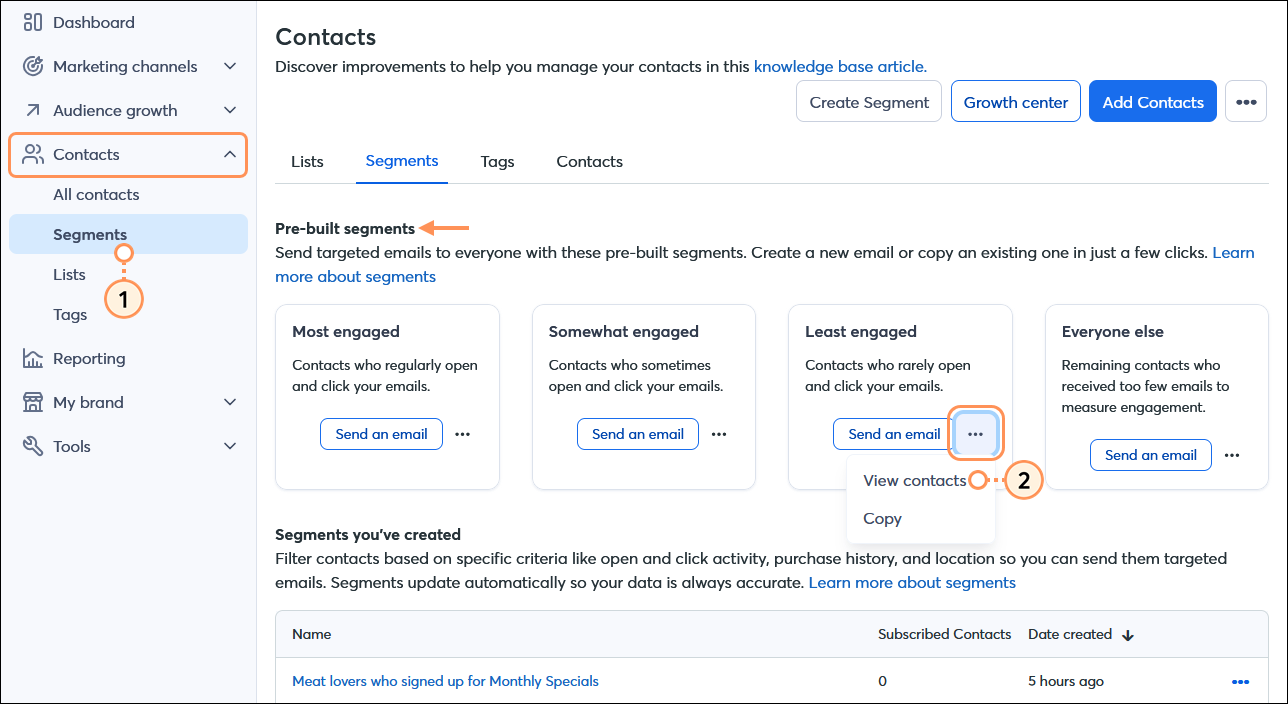
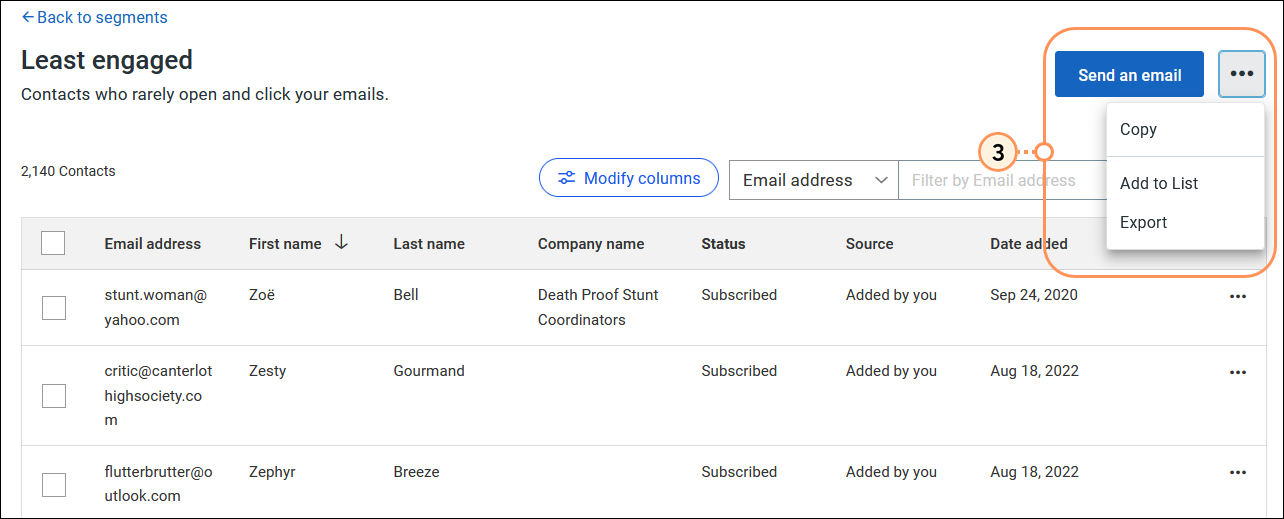
| En pratique : consultez notre tutoriel vidéo pour segmenter vos contacts en fonction de leur niveau d’engagement. |
L’utilisation d’un segment personnalisé vous permet de combiner les données relatives à l’interaction des contacts avec d’autres critères, comme l’appartenance à une liste, les informations sur le contact et le comportement en matière d’e-commerce. Les e-mails envoyés il y a moins de 24 heures ne sont pas pris en compte dans le niveau d’interaction d’un contact.
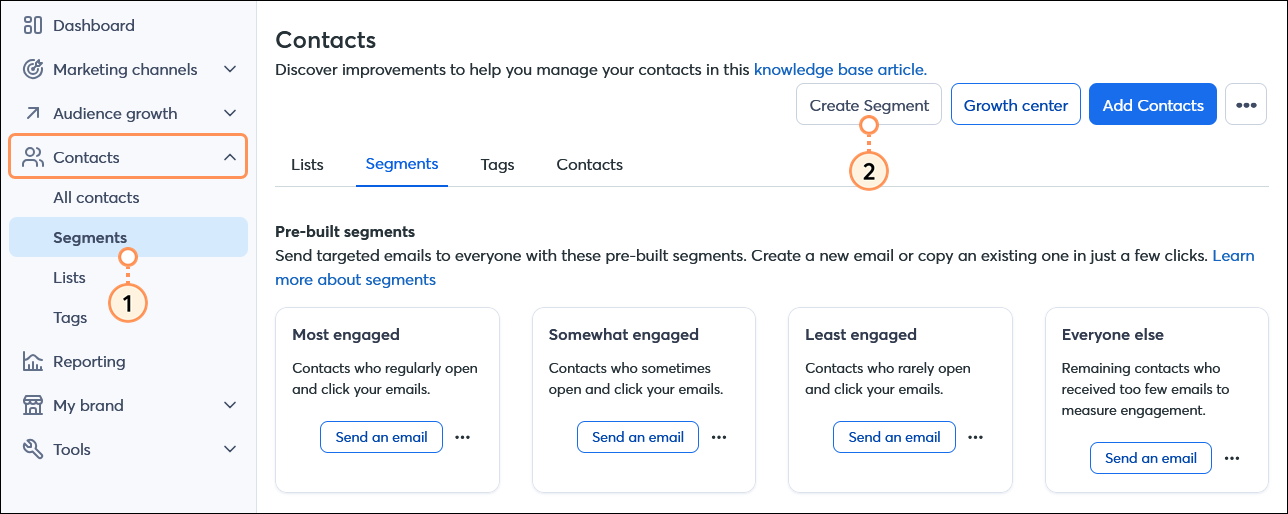
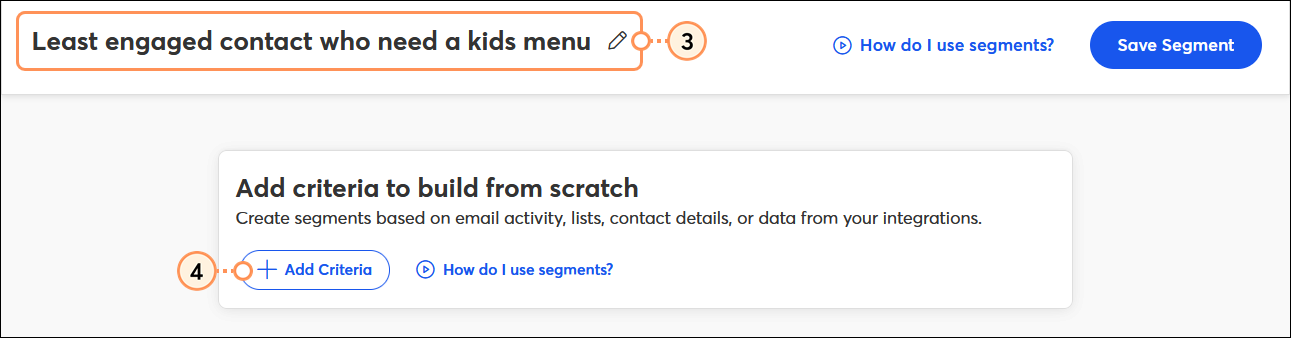
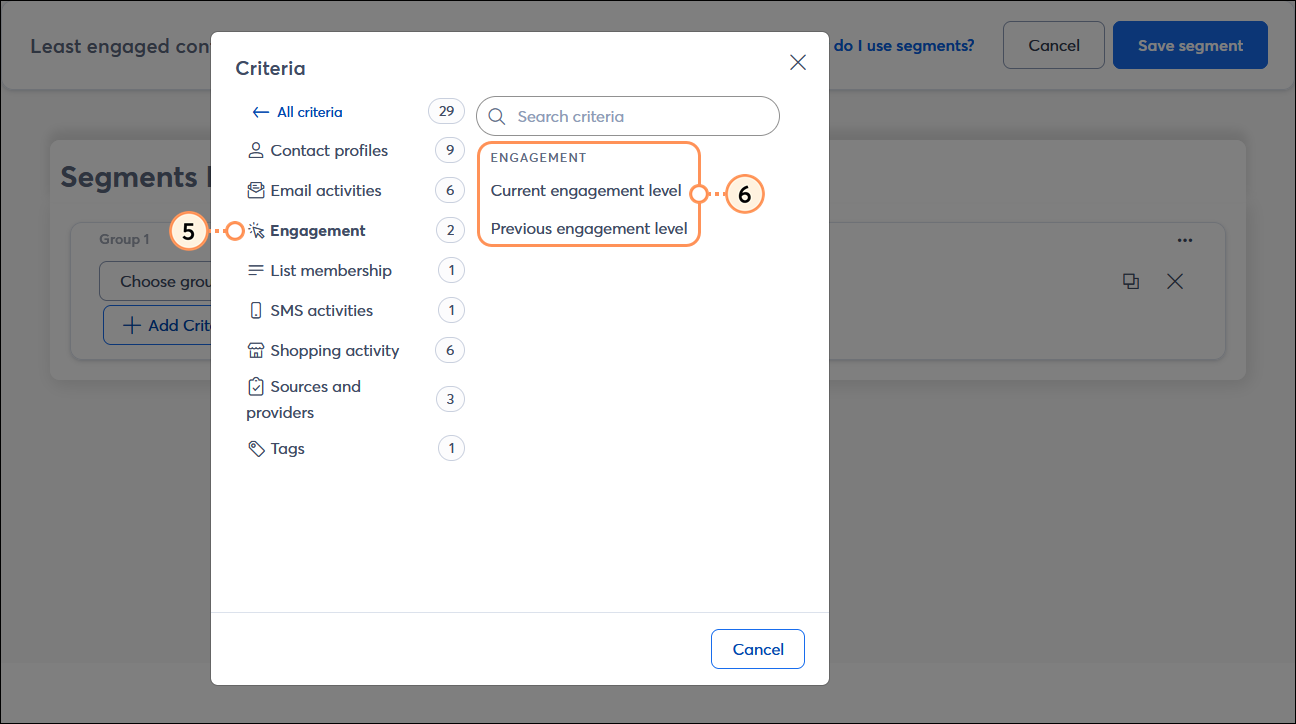
| Critères d’engagement | Opérateur 1 | Opérateur 2 |
| Current engagement level (Niveau d’engagement actuel) |
|
|
| Previous engagement level (Niveau d’engagement précédent) |
|
|
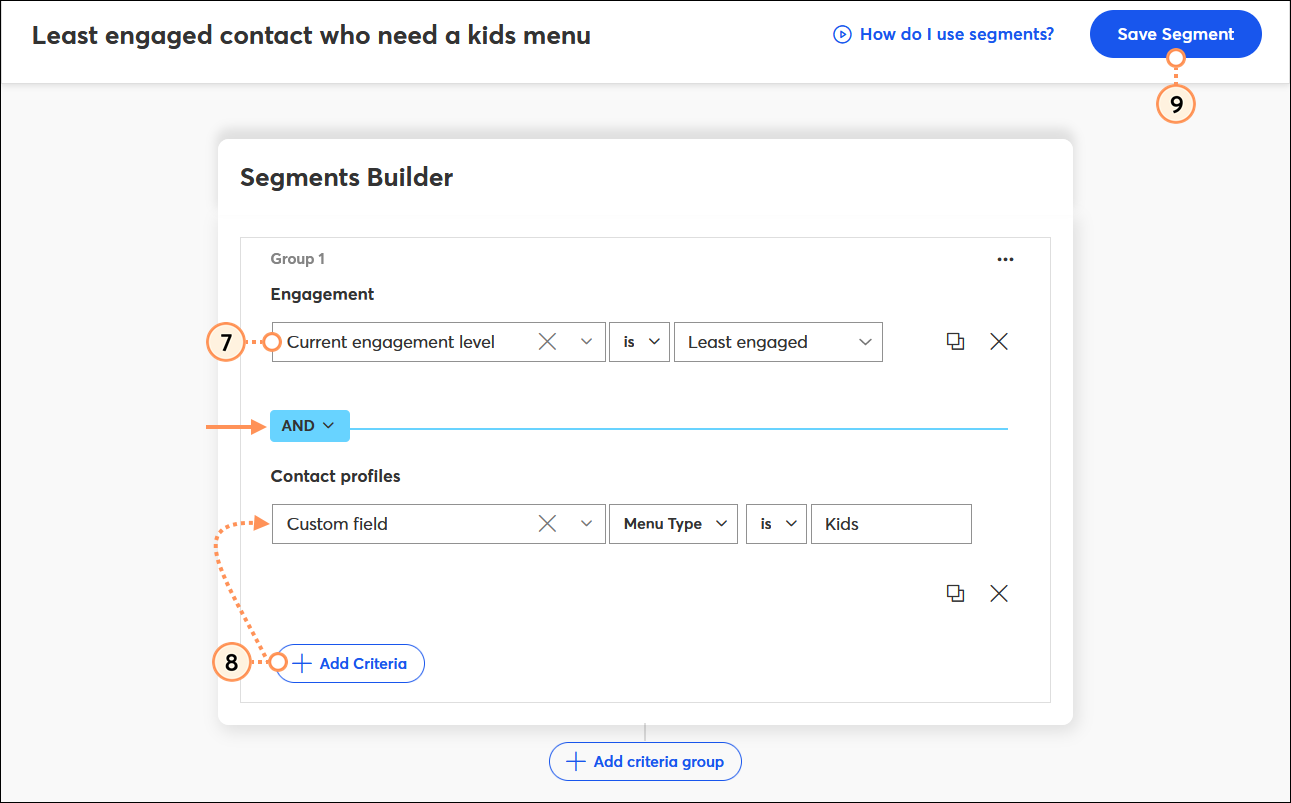
Maintenant que vous avez créé un segment, vous avez plusieurs options pour gérer les contacts :
Copyright © 2021 · Tous droits réservés · Constant Contact · Privacy Policy